在人像修图的问题中,占比最高的就是关于皮肤处理方面的问题,大家的夙愿基本围绕下列词汇,干净、通透、质感、高级、颜色舒服。
一般修图遇到问题我们都喜欢在商业后期领域去寻找解决办法。
那么我们先来看下商业修皮肤大概步骤:

这么一套下来,皮肤绝对毒德美,但对婚礼摄影师来说,这么修肯定会崩溃。
其实我们的要求并没有商业标准那么高,所以想实现夙愿我们只需要抓住修皮肤的核心步骤。
以我的经验,皮肤处理只有一座大山,叫做“磨皮”,只要是活着过了这座山,在山那头你想怎么撒欢都行,它是你照片干净、通透、有质感、舒服的前提。
1.磨皮
所有的潜力都是被逼的,跟大家一样,我也曾快乐活在过修补工具、图章和Portraiture的世界里,直到有一天遇到这样的一位客人。

以及她爱人头纱下的数颗疙瘩。


当年我用修补工具跟第一张图死磕了半小时之后放弃了,虽然能得到了一张相对光滑的脸,但是对于我这种强迫癌晚期,不管从时间成本还是细节处理上肯定都接受不了这样的做法。
用修补工具去修女生头纱下的疙瘩,即便我把头纱网格对的很仔细,他们还是会奇迹般地错位。
既然菜鸟方法行不通,那就是时候搬出更科学的方法解决问题了,在商业修图里面,关于磨皮的方法有很多,按方法来分常用的有这几种:高低频磨皮及其衍生方法 、D&B磨皮(双曲线,中性灰) 、通道磨皮,今天我主要来讲前两种,重点讲第一种(通道磨皮相对粗糙落后,使用频率较低)。
高低频磨皮及其衍生方法
1. 高低频磨皮
原理: 这种方法的基本原理是利用图像里的减法计算,将一张图片分割成高频(纹理、质感)和低频(光影、色块)图层,在低频图层上用线性光混合模式去混合高频图层就形成一张完整的图片。
举个例子如下图:
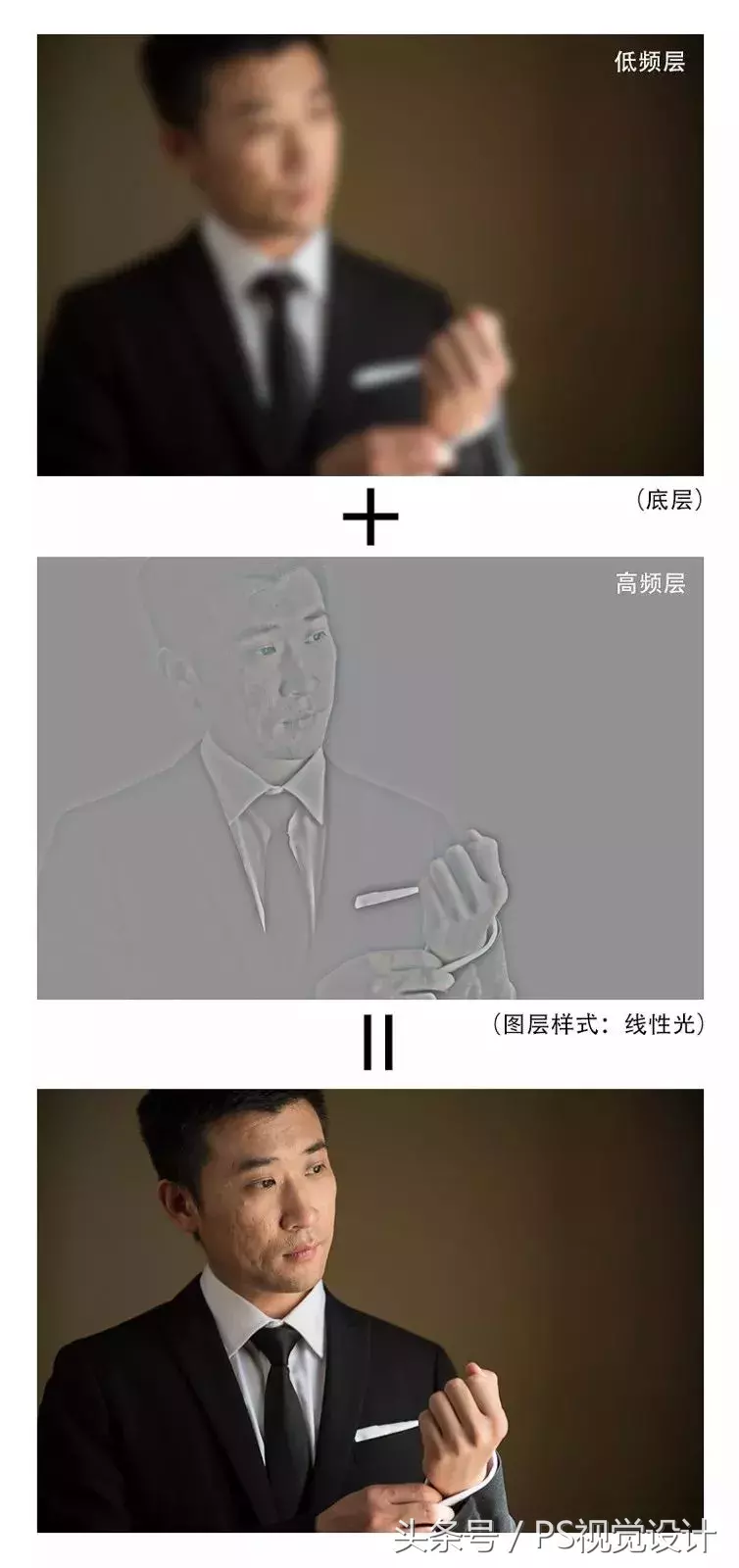
而且这里“低频图层的模糊程度”和“高频图层的解析度”是可以变化的,每一个模糊程度的低频层对应。
下图是一个解析度的高频层。
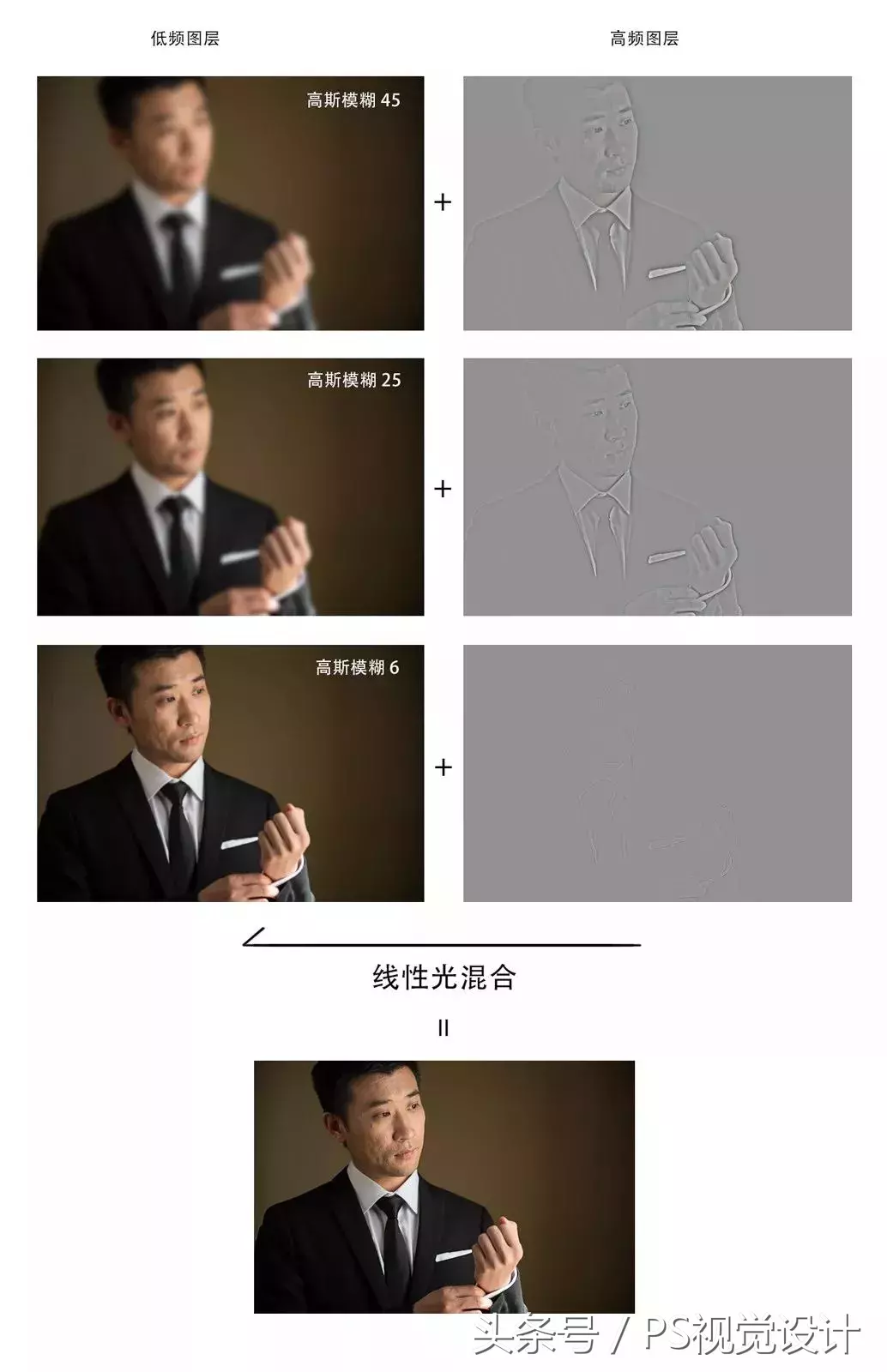
把图层分割后,可以在高频图层上修饰纹理及细节而不坏原始色彩,可以在低频图层上修改明暗色块而不破坏细节,这意味着我们可以直接用画笔去在低频层上涂抹人物的皮肤却不会损失细节。
用这种法我们再也不用担心像傻瓜修图法那样会把皮肤修糊掉,也不必像D&B修图(等下会讲)那样,一笔一划的去修细节,大大提高了修图效率。
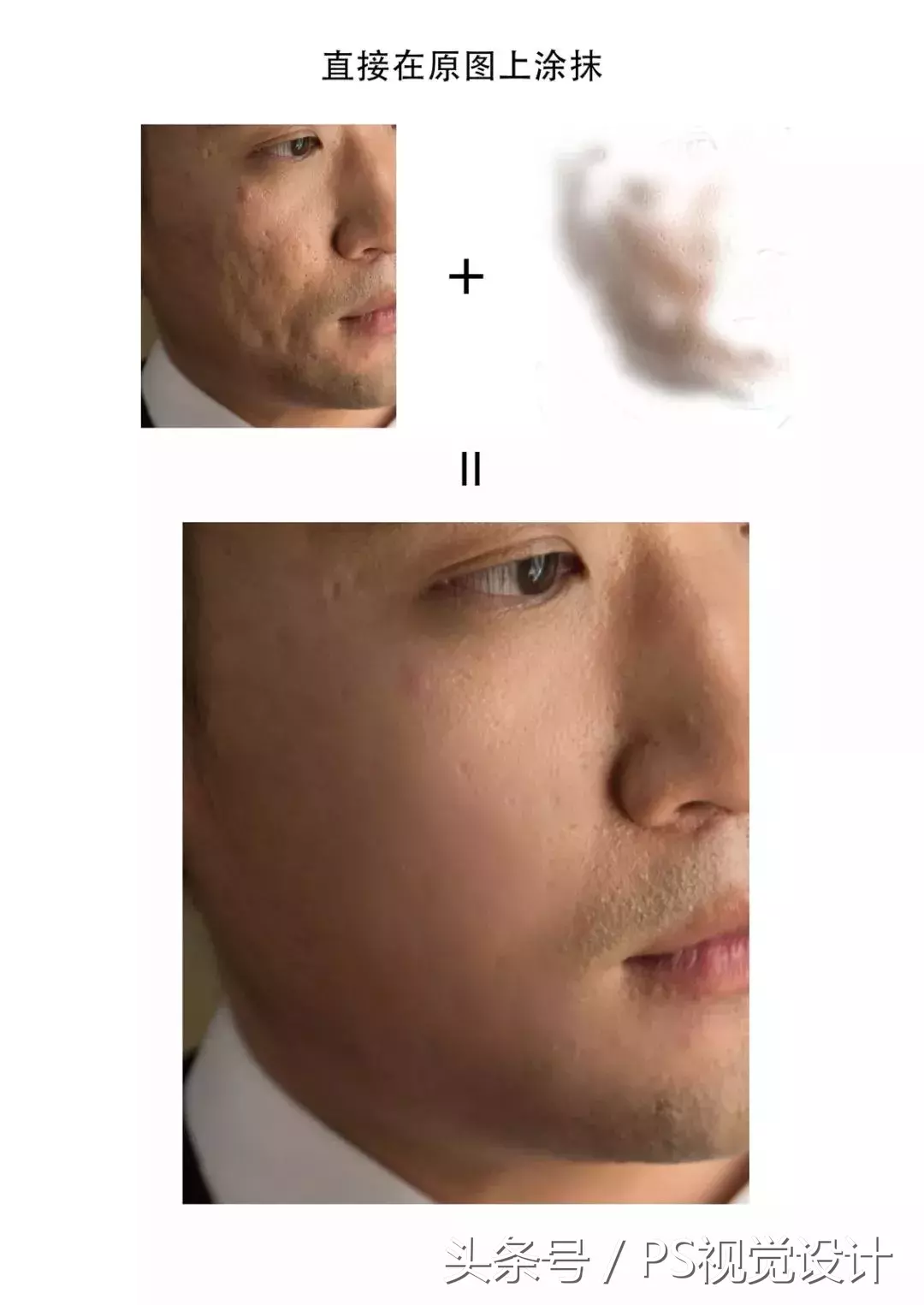
当然对于在低频层上的操作,我们不止可以用画笔去画,修补工具、仿制图章、加深减淡、表面模糊、蒙尘与划痕等等,只要是可以把低频图层上的坑坑洼洼给去掉的方法我们都可以用。
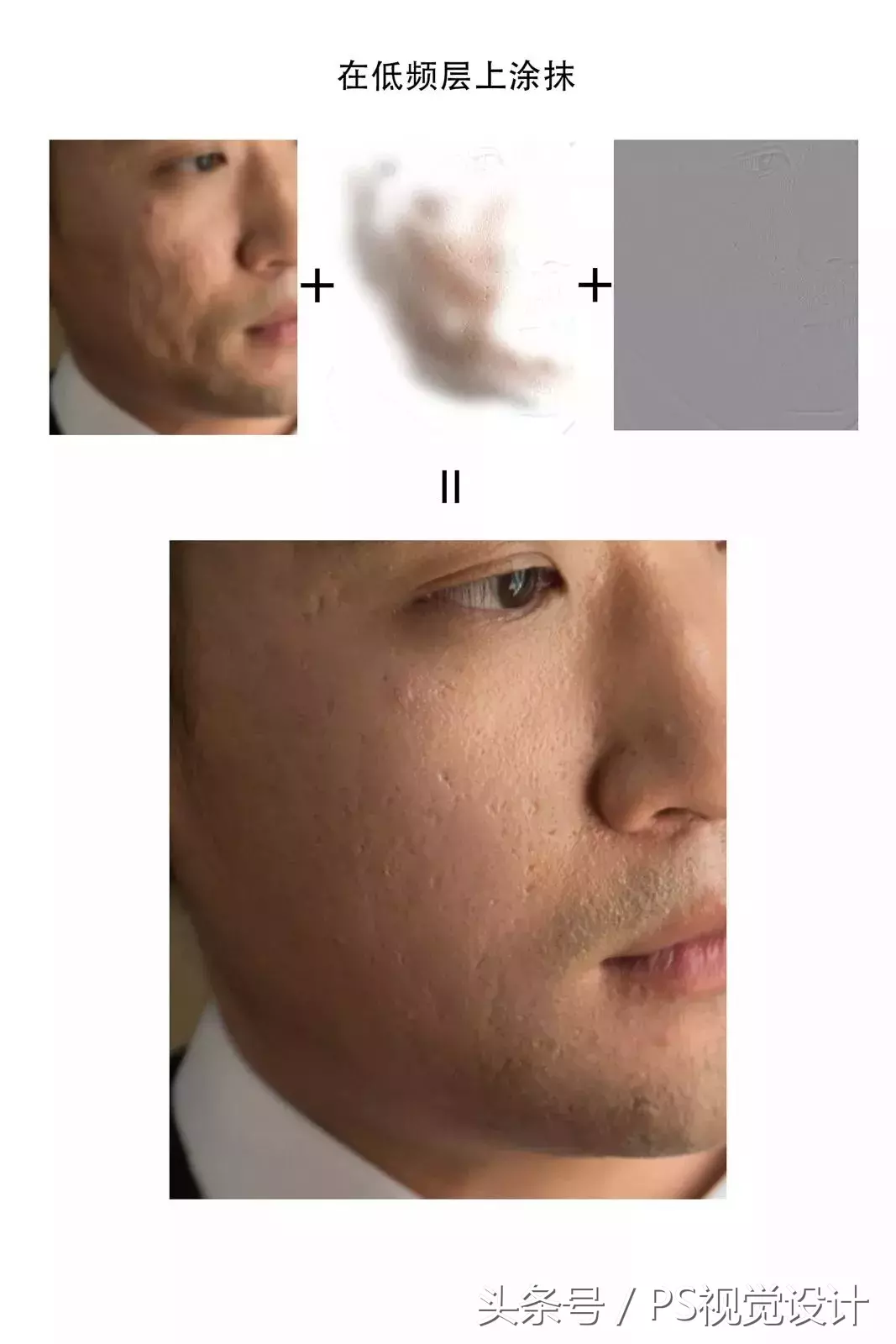
步骤:
1. 复制背景图层两次,得到图层1和图层1拷贝,分别改名为“低频层”和“高频层”

2. 把高频层前的眼睛关掉,对低频图层执行“滤镜–––高斯模糊”,高斯模糊的值没有固定参数,根据你想要的分割度而定。
比如,你只想修掉脸上最明显的大坑,那你的模糊成度只需要到刚好可以看到这些大坑就可以了,让其他的小坑依然隐藏在模糊中,之后对大坑在低频层上进行处理让其消失,即可实现你想要的效果。
我这张图的模糊值放在6,是因为对这张图来说,这个值刚好可以隐藏掉皮肤最干净的纹理层次,而又把所有的坑面问题暴露出来。
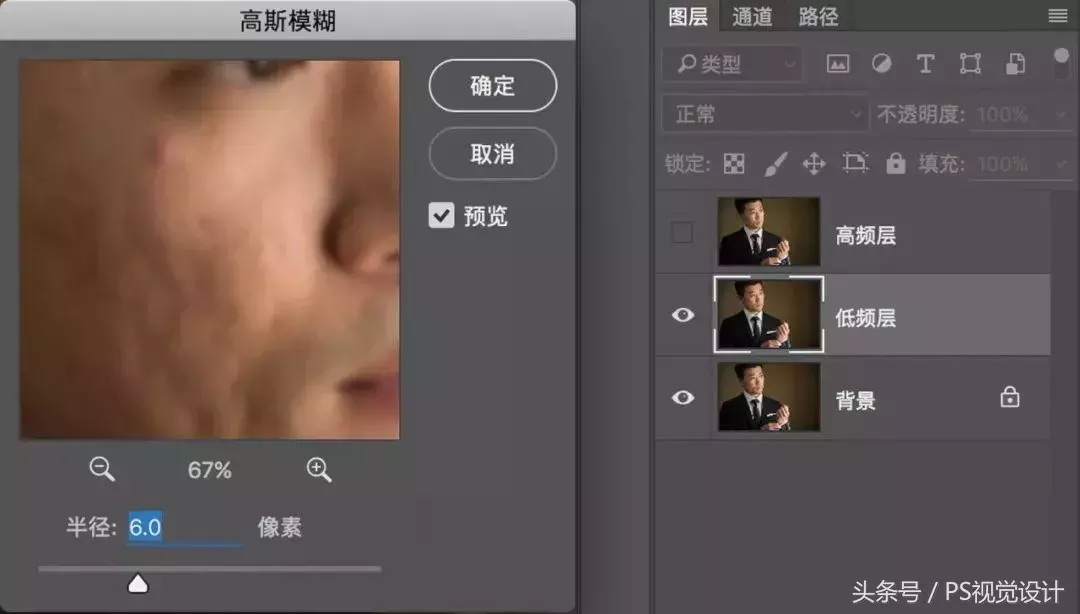
3. 把高频层的眼睛打开,对其执行“图像–––应用图像”,参数如下(注意红框里的选项或数值)。
应用图像的混合模式选择减去的原因就是要减去低频图层的信息,补差值填128的原因是把图层细节纹理以外的信息填一个128的灰层,这样后面我们可以用线性光的图层混合模式将灰色信息过滤掉。
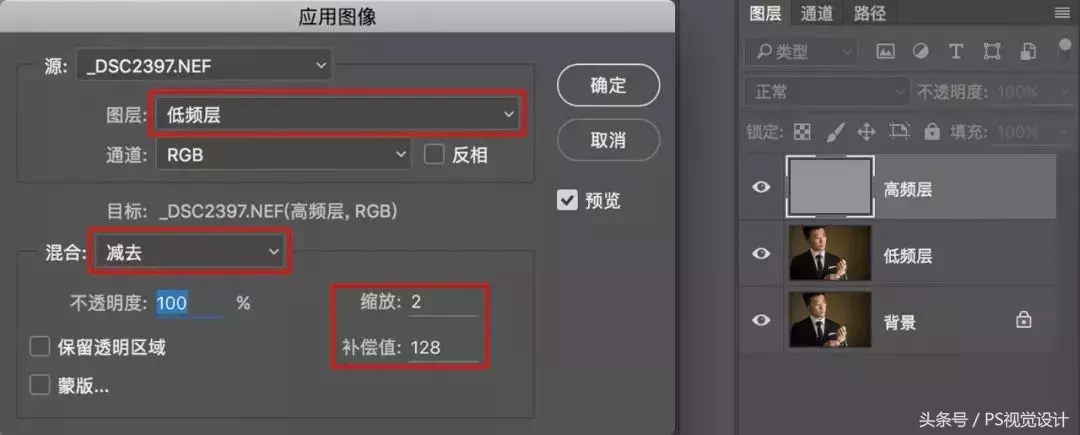
4. 把高频层的图层混合模式改为“线性光”,之后你会发现高频层和低频层经过这一番操作混合之后又变成了背景层的样子,如果不是的话就说明你步骤肯定错了。
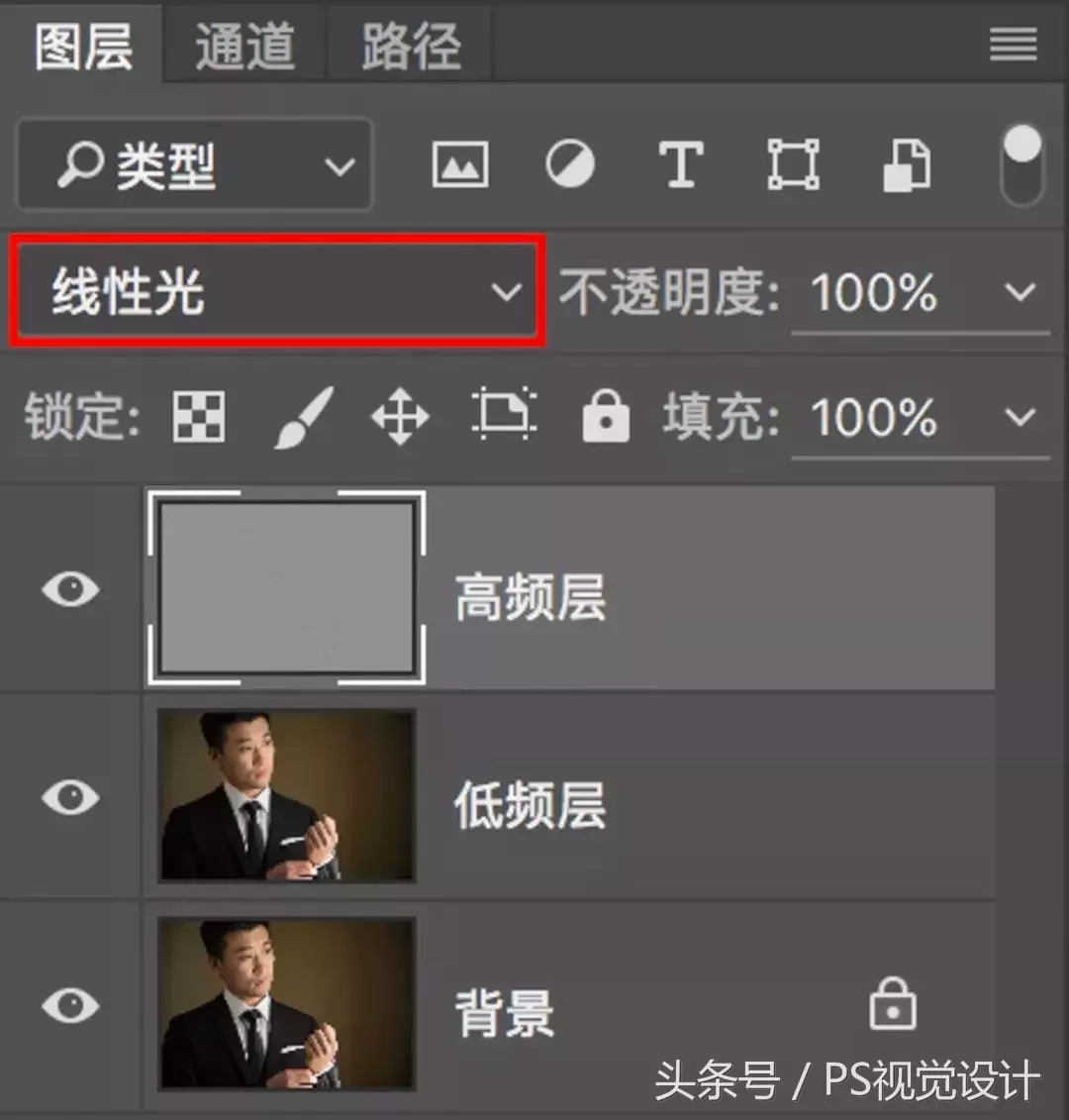
5. 接下来我们要对低频层进行操作,把上面的坑坑洼洼去掉。可以用画笔在坑洼处附近吸取好皮肤的颜色进行涂抹(类似刚刚讲涂抹对比时放的图片)把坑洼填平,也可以用修补工具、图章等去处理这些部位等等。
但是有个需要注意的问题,我们在修补这些地方的时候尽量不要去破坏面部整体的光影结构,不然事倍功半。
当然,为了提高效率,在大家把原理弄懂后,我们还可以有更便捷的处理方法。
比如,我们把需要调整的区域分块再进行不同程度的高斯模糊,那这些被高斯模糊的区域其实就相当于进行了自动“填坑操作”,我们先在脸上圈出一块区域举例示范,操作如下:
圈出一块区域:

对选区进行羽化20,数值不固定,要根据图像大小和所圈区域大小去设定合适的值,使接下来的操作得以过度均匀。
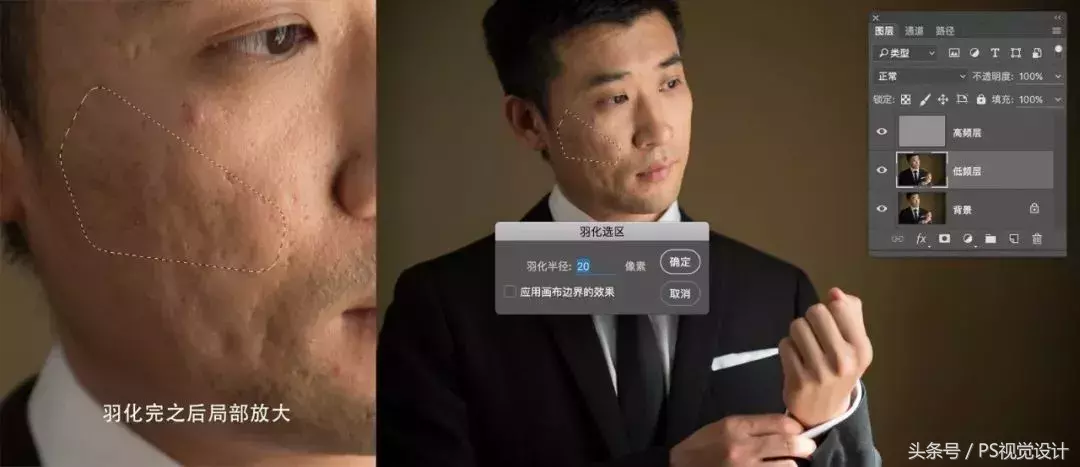
执行操作“滤镜–––高斯模糊”,模糊到刚刚好看不到这些脸部坑洼不平,如果数值过大会损失较多面部明暗结构,我这里用的数值是30。
做完之后你会发现之前圈出处理的区域皮肤问题被解决了,细节纹理还都在,而且过度均匀。
如果要对整个脸部都进行处理,我们需要对多个区域都单独进行如上操作,所用的羽化值和高斯模糊程度视情况而定,而且,所划分的区域越细,对面部整体明暗结构的保护就会越好,比如下图分区:

有些区域你还可以再进行更多的单独调整,比如7号区域,刚好处在三角高光的位置,那我们在高斯模糊完之后可以再加一步曲线操作,Ctrl+m,对其进行适当补亮
效果如下:
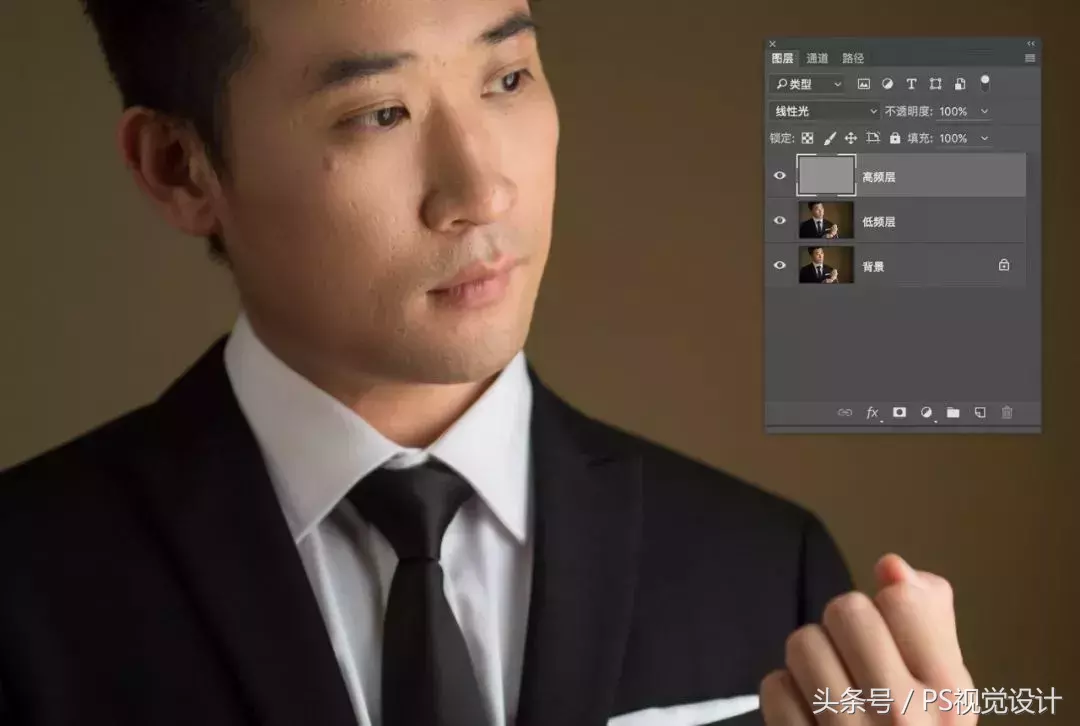
6. 最后,我们在高频层上用修补工具、仿制图章等把脸上的痘坑痘印等一系列影响纹理的瑕疵处理掉,要注意选择替换区域的时候一定要选纹理相近的地方替换。
最终效果如下:
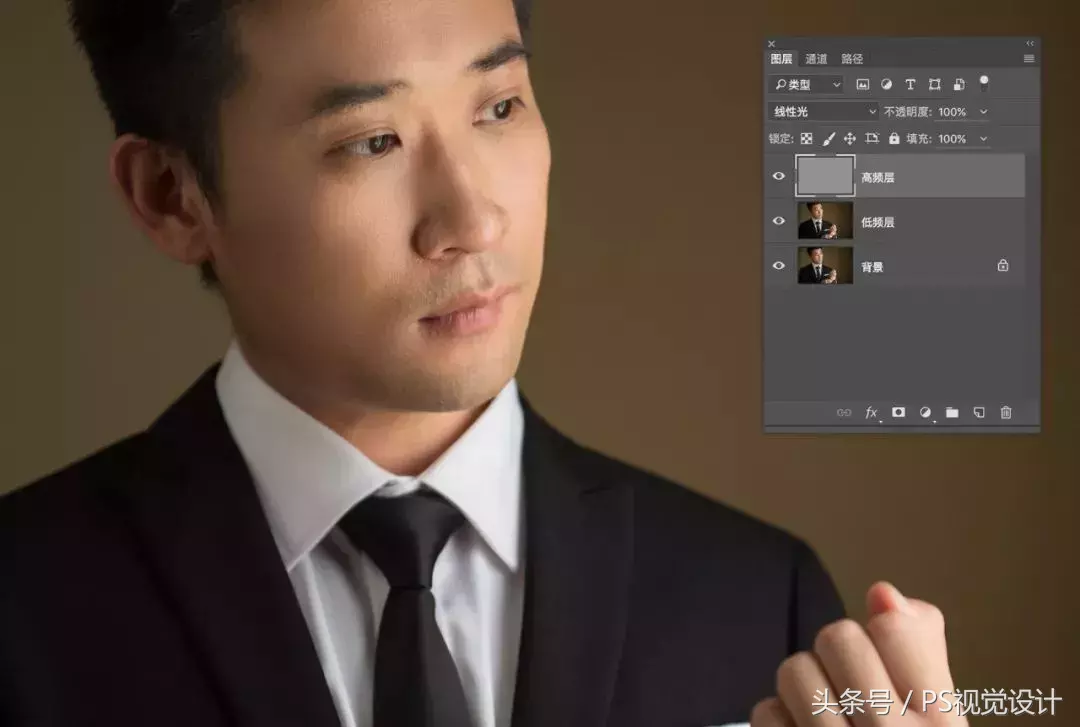
PS:还记得第二张图女生头纱下面那些疙瘩或痣吗,如果你掌握了高低频的方法,只需要在做低频层的时候让低频层模糊到刚刚好看不到头纱即可。
之后用修补工具或画笔在低频层上把疙瘩处理掉,再配合Portraiture处理下低频层,完美解决问题,简单列下关键步骤:
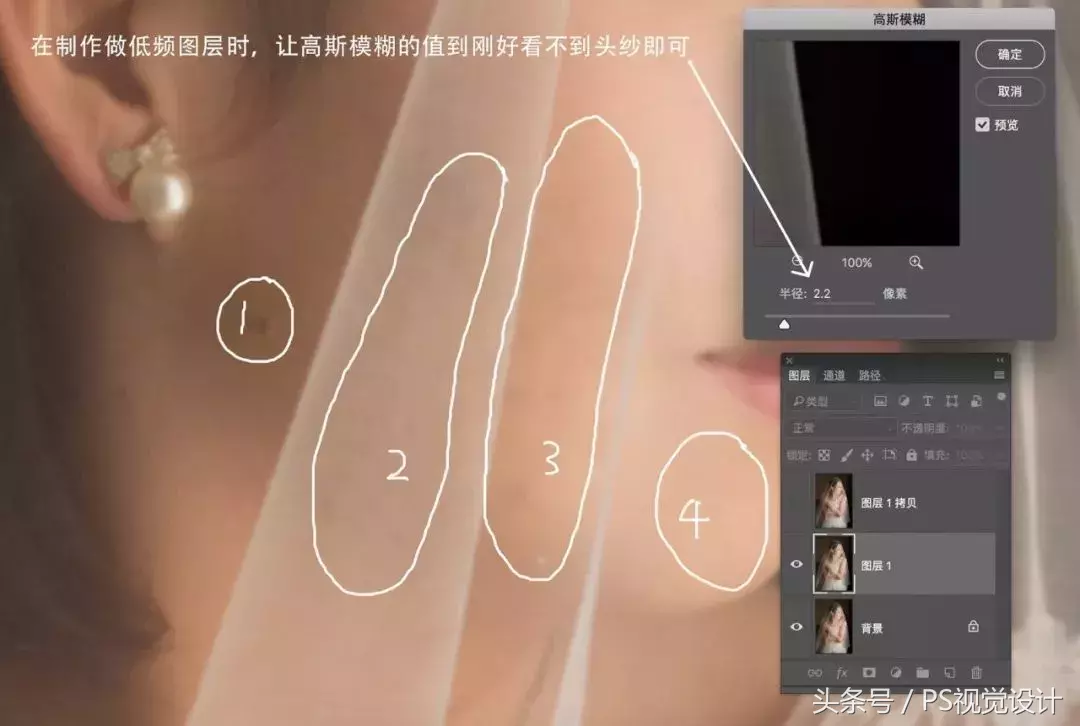
像上图区域1中的疙瘩,我们可以使用修补工具去在低频层上处理,2、3、4区域中的疙瘩不够明显,我们可以用修补工具,或用画笔在旁边吸颜色去涂抹。
当然对于这种不明显的疙瘩我们更可以使用磨皮插件Portraiture去处理低频层。
如果你高低频的方法没有学会,对于这种头纱下面的疙瘩用“污点修复画笔工具”也可以大概解决问题。
2. 高低频磨皮衍生方法
这个方法操作起来比正统的高低频要简单很多,但对于像以上这种问题比较大坑比较多的皮肤来说,一般需要正统高低频或其他磨皮手段先来打个底 。
步骤:
1. 复制背景图层,得到“背景 拷贝”图层。
2. 对“背景 拷贝”执行“反相”(Ctrl+i),并将“背景 拷贝”图层混合模式改为线性光。
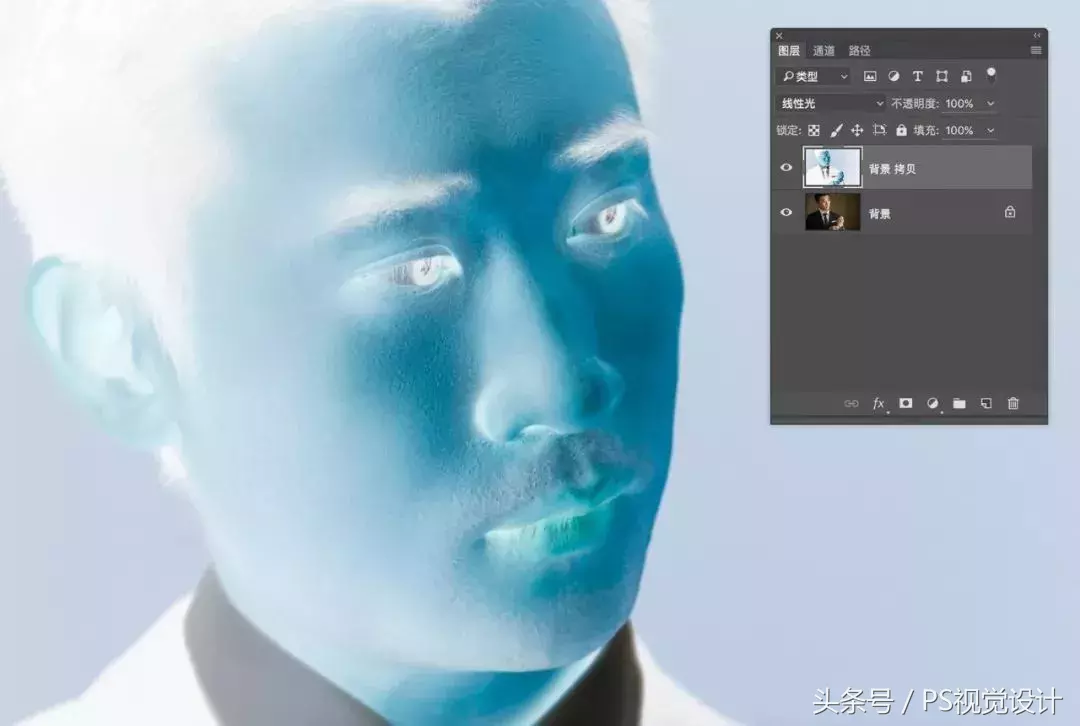
3. 对“背景 拷贝”图层执行“滤镜–––其他–––高反差保留”,数值视图片而定,如果想达到最佳磨皮效果。
一般把数值放在刚好能呈现最细腻最舒服的皮肤毛孔细节为准,数值太小的话皮肤会模糊浮光,数值太大的话会失真。
第一次操作的时候可能不太好把握这个度,我们可以以3或3的倍数为准,从小挨个尝试,等熟练运用之后我们可以不用拘泥于这个标准,最后点确定。
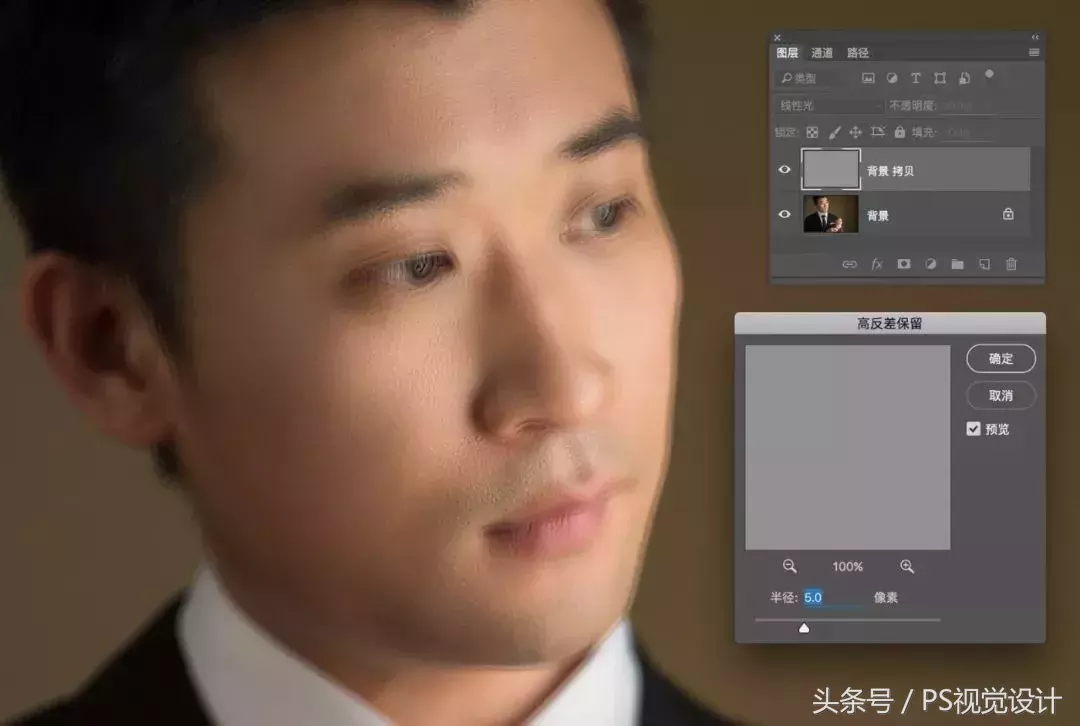
4. 对“背景 拷贝”图层执行“滤镜–––模糊–––高斯模糊”,数值可以跟上一步高反差的数值一样。
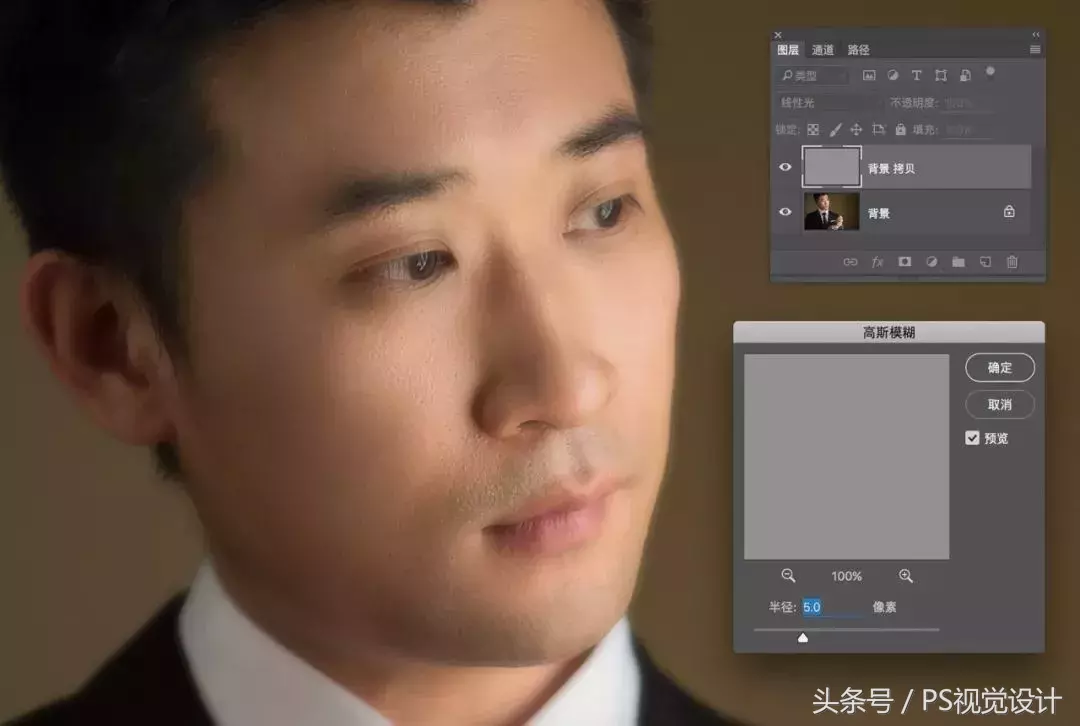
5. 最后对“图层 拷贝”建立黑色蒙版,在黑蒙版上画出除了眼睛、眉毛、嘴巴以及五官轮廓之外皮肤区域。

通过以下修改前后对比图可以看出,皮肤的没有之前那么粗糙了,纹理也比之前更加细腻了。

D&B磨皮(双曲线,中性灰)
D&B是dodge&burn的简称,意思就是减淡、加深。
就算你没听过DB,但你也一定听说过双曲线磨皮、中灰磨皮,这种方法无敌耗时,但是对所有状况制霸,还能修饰光影、衣服质感、五官等等,是最容易被追捧也是最无聊的磨皮手法。
对于婚礼摄影师而言,这种方法不适合放在我们的批量修图过程中,但是作为一种解决问题的方法,掌握其原理和方法还是有必要的。
原理:人物脸上一系列不平整的问题之所以能被我们看到,是因为那些位置的明暗层次比较乱。
比如这个男生脸上的痘坑,我们能看到它们是因为它们有阴影面和高光面,如果我们通过某些手段涂抹,把阴影面图亮,高光面适当图暗,这个痘坑就“消失”了。
如下图:

双曲线磨皮
步骤:
1. 新建两个曲线调整图层,分别取名提亮、压暗。
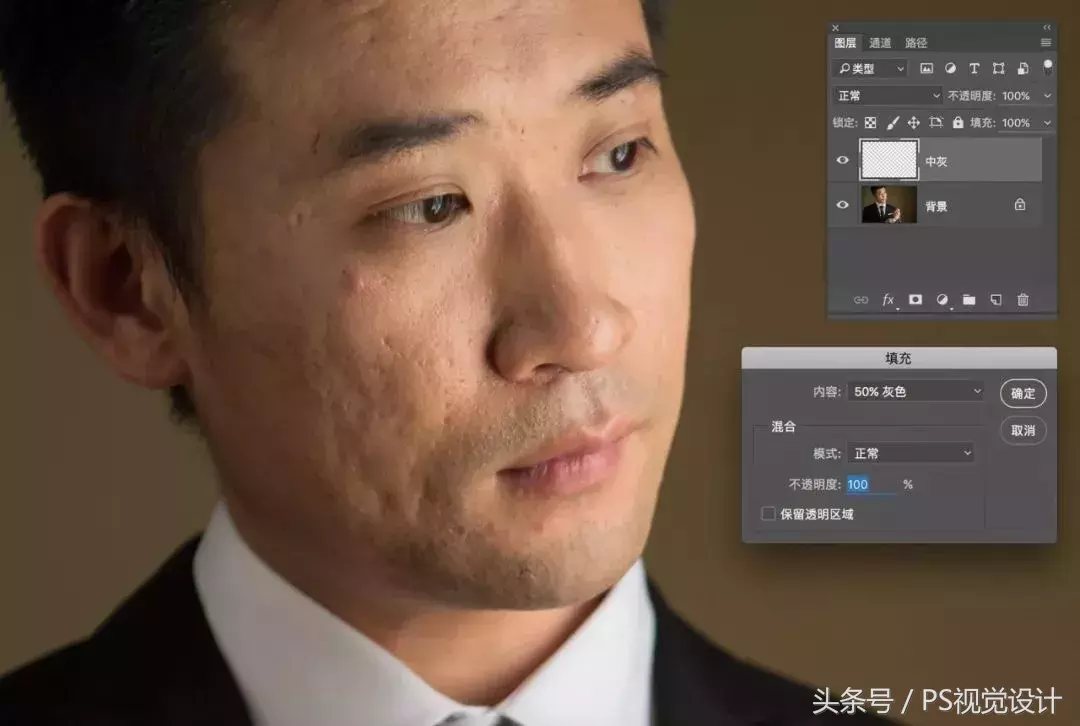
2. 对提亮图层曲线进行如下提亮操作,提亮值没有固定参数,因为我们之后用画笔操作时是可以控制流量和不透明度的,只要提亮的不是太少就OK,之后把蒙版Ctrl+i反相。
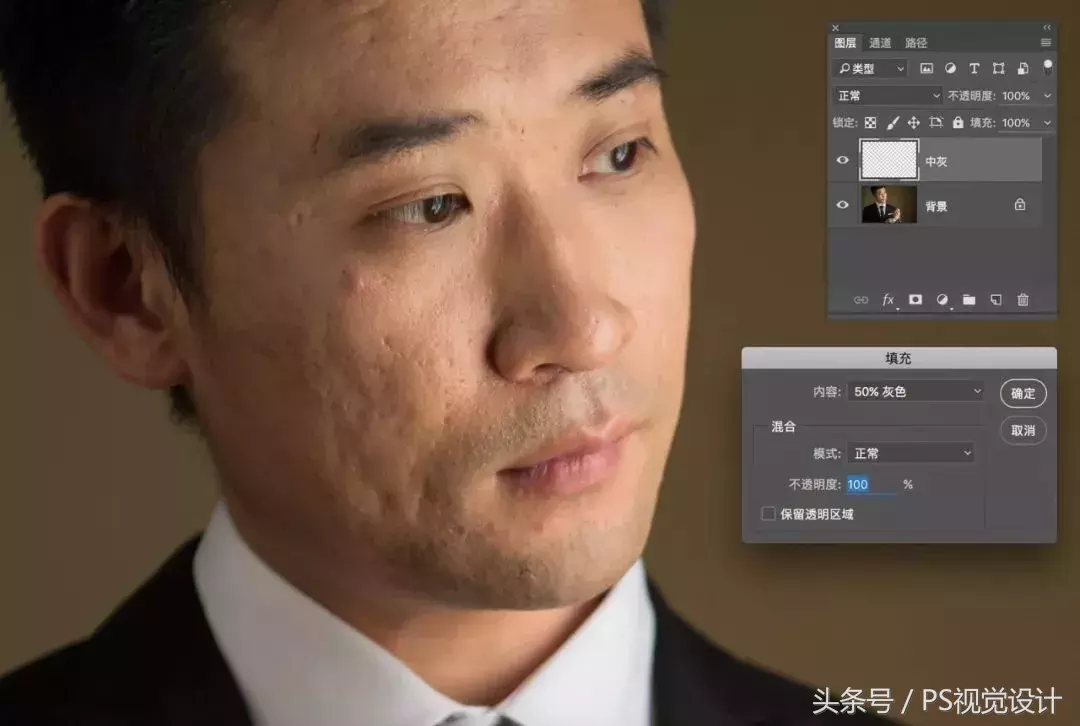
3. 对压暗图层曲线进行如下压暗操作,同样没有固定参数,之后再把蒙版Ctrl+i反相。

4. 为了方便观察,我们要建立一个“观察层”,以方便我们能更容易识别脸上的问题。
新建一个黑白渐变映射图层和曲线调整图层并放到一个组,对组里的曲线层进行适当压暗,你会发现随着压暗的力度加大,脸上的痘坑会越来越明显,借助这个观察层,我们在双曲线上的操作会更精准。
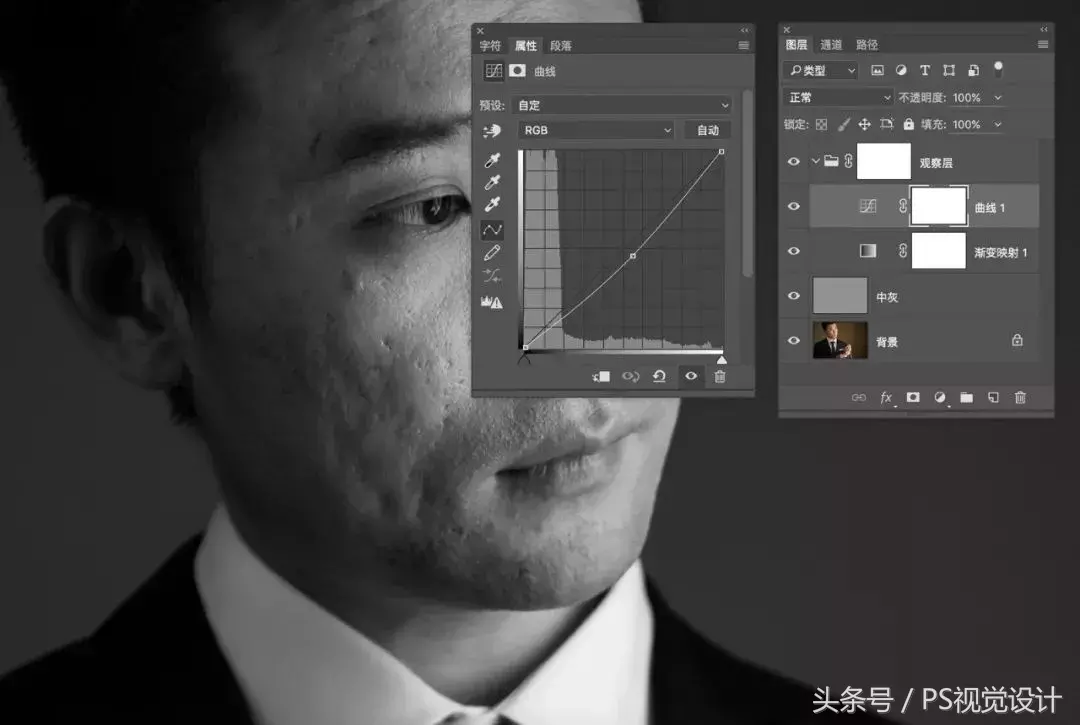
然后我们把有痘坑的位置放大,痘坑阴影的部位用白色画笔在提亮图层蒙版上涂抹,高光部位用白色画笔在压暗图层蒙版上涂抹。
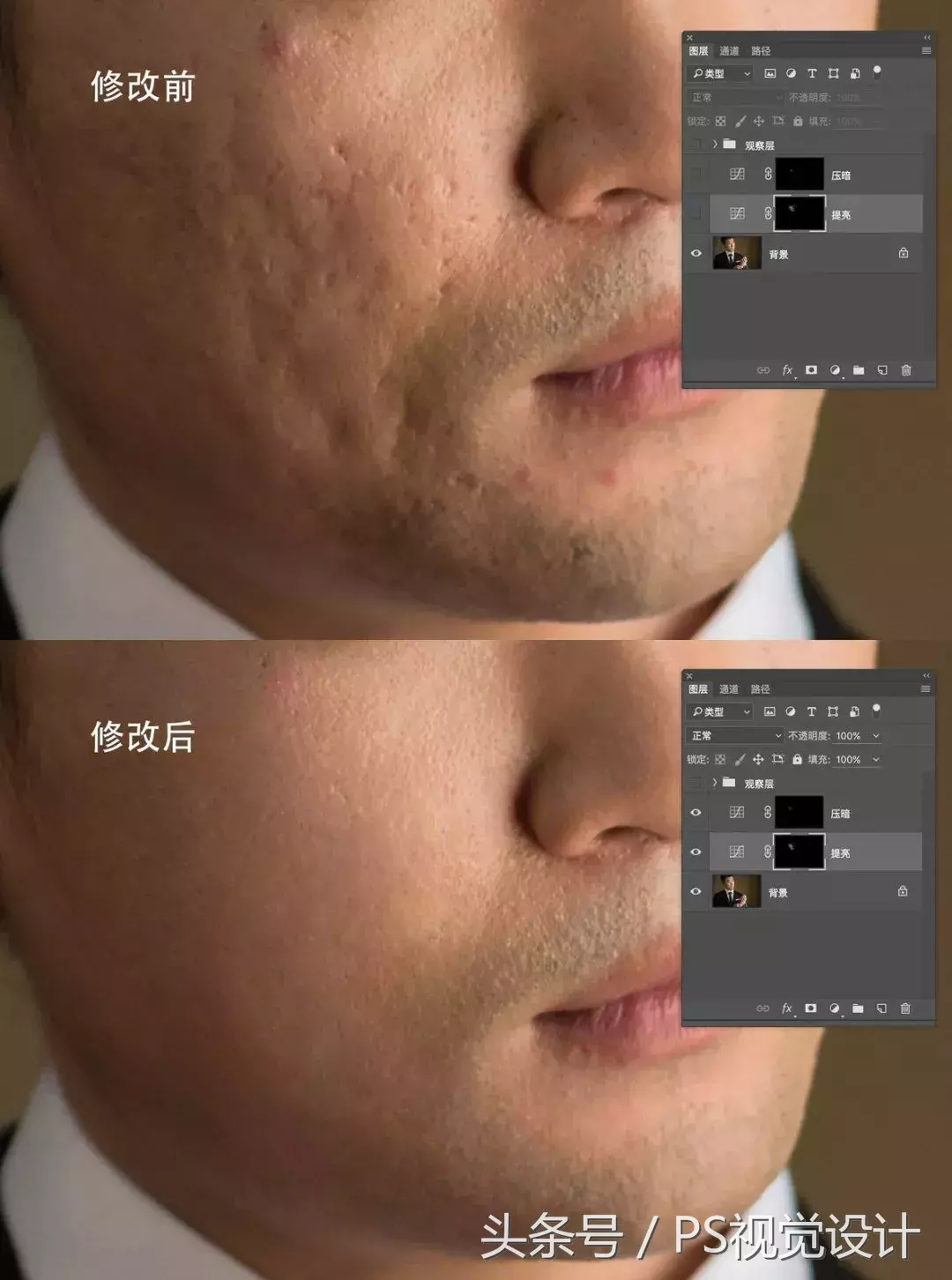
中灰磨皮
1. 新建一个空白图层,取名“中灰”,对其执行“编辑–––填充–––50%的灰色”
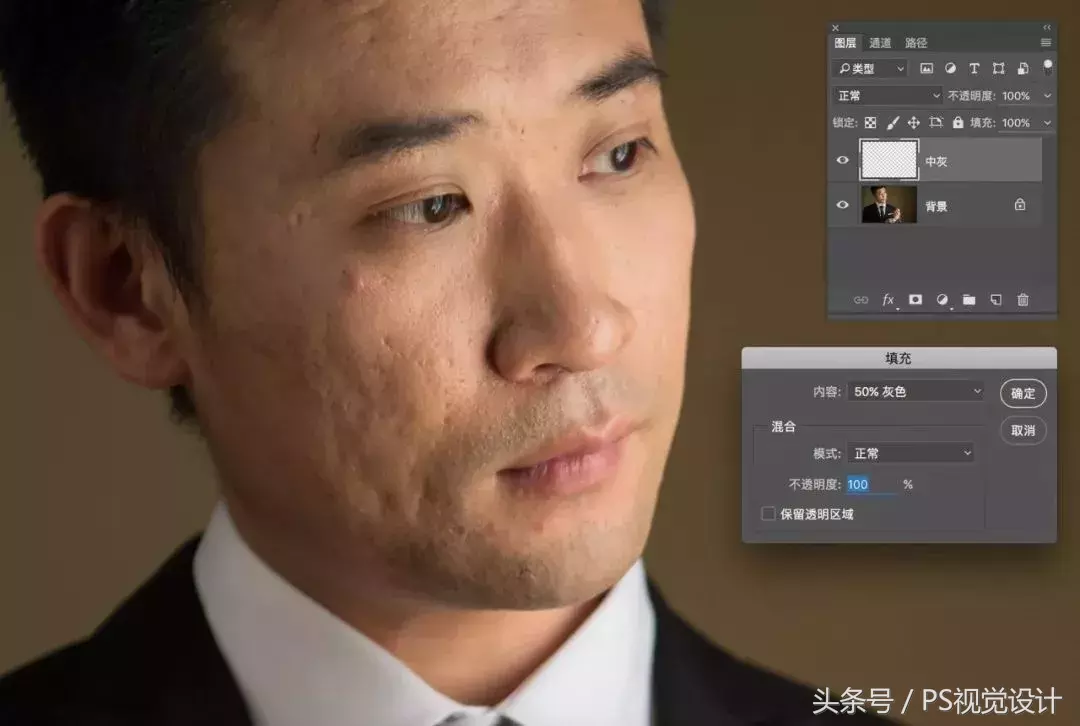
2. 把中灰图层图层混合模式改为“柔光”。

3. 建立观察层,同双曲线的一样。
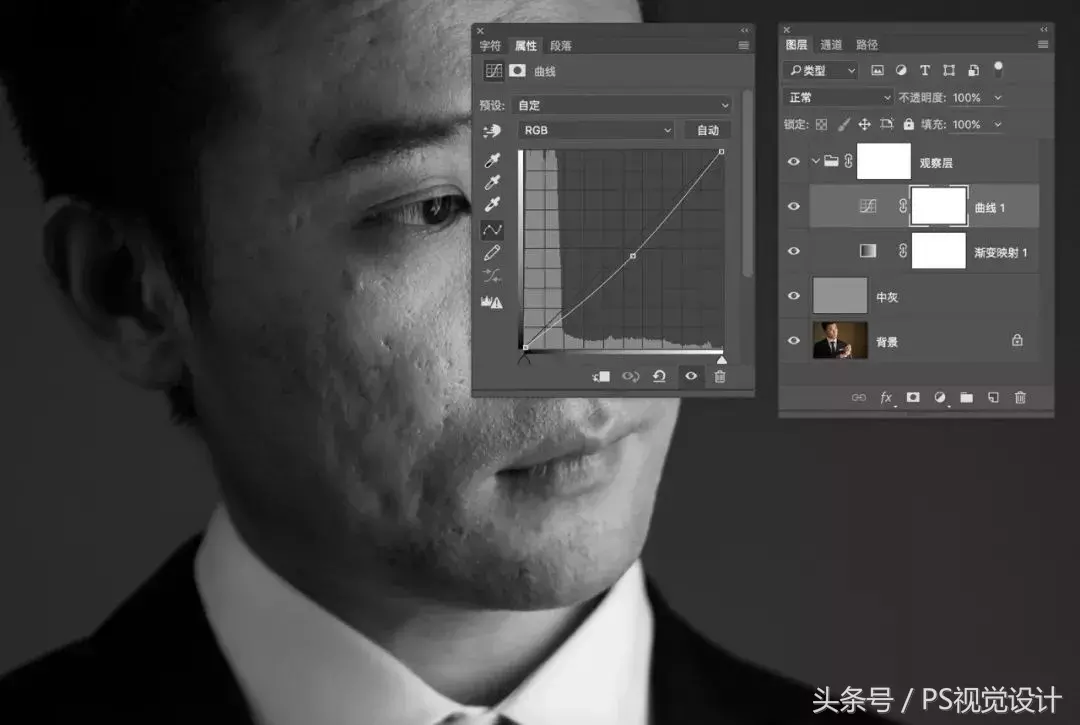
然后我们把有痘坑的位置放大,痘坑阴影的部位用白色画笔在中灰图层上涂抹,高光部位用黑色画笔在中灰图层上涂抹。
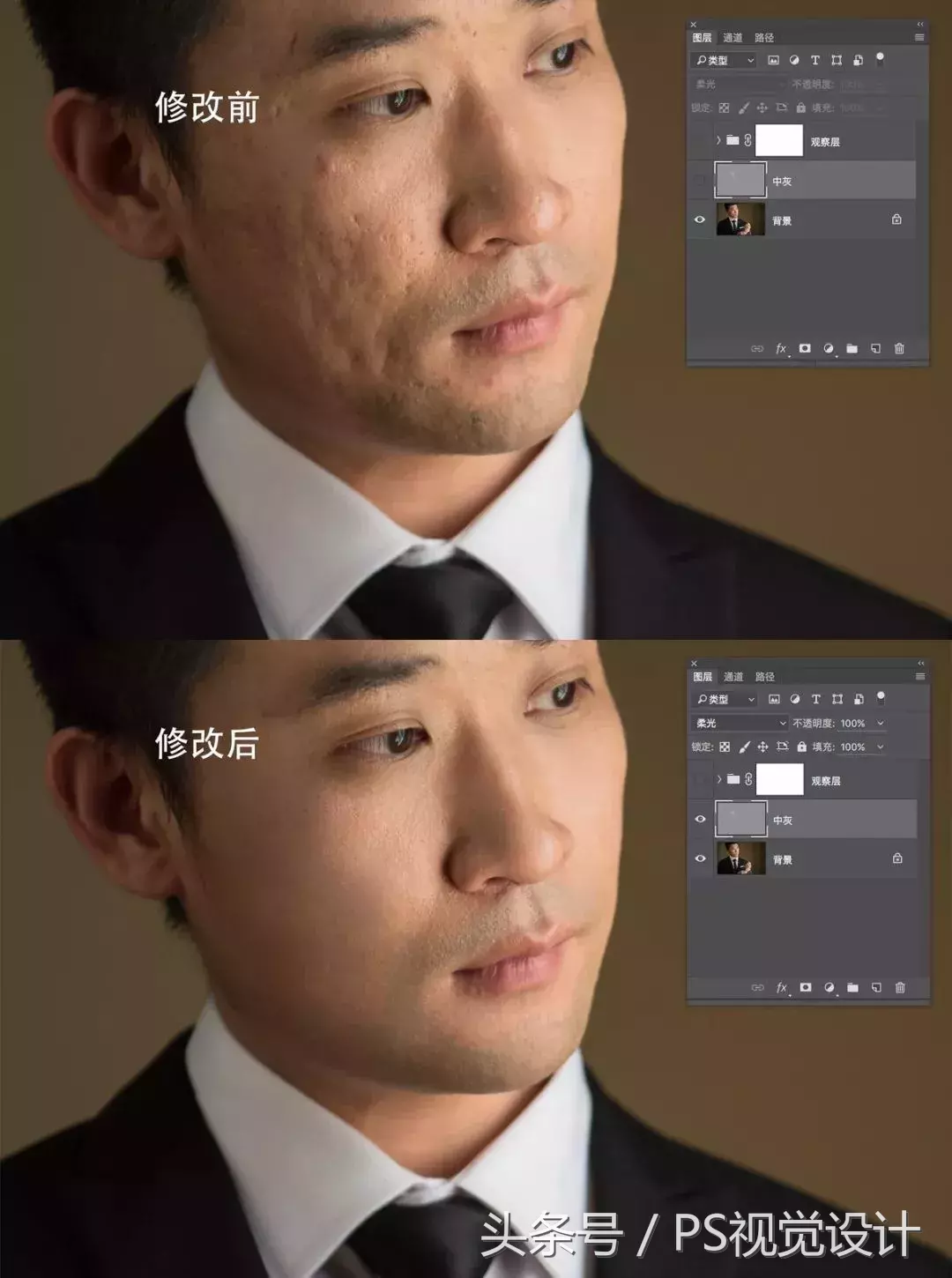
下图为画笔在中灰图层上的涂抹轨迹。
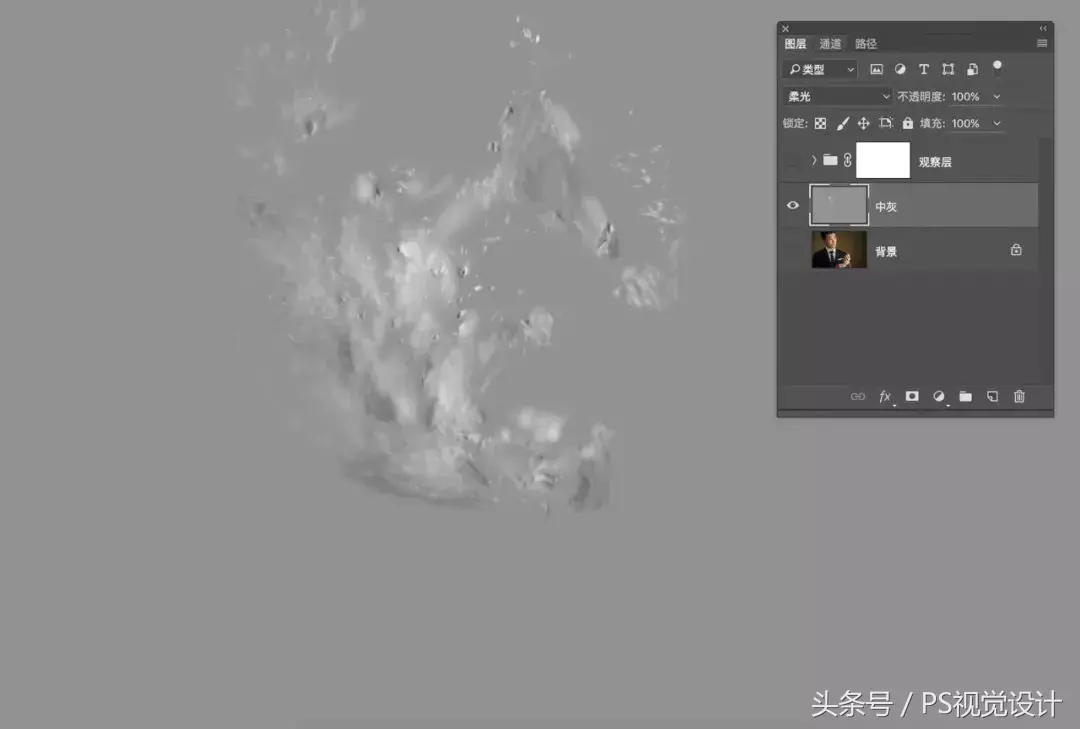
PS:双曲线和中灰磨皮两者原理相同,使用方法类似,所能达到的效果也类似,中灰磨皮操作比双曲线要便捷。
但是双曲线比中灰磨皮的可控性要强、容错率要高,而且不会出现掉色问题。
下图为常规工具+高低频+中灰磨皮+Portraiture,多种工具结合的最终效果:

2.调色
花了这么大篇幅去讲磨皮,无非是想告诉大家一个真理,只要是你的皮磨好了,不用纠结于什么调色高级,上什么颜色都好看。
下面跟大家分享一下我在修这一类自然光肖像时的调色思路以及关键步骤。
1. 在LR或CR中对图片进行处理的时候,我一般会用到色调分离这个工具。
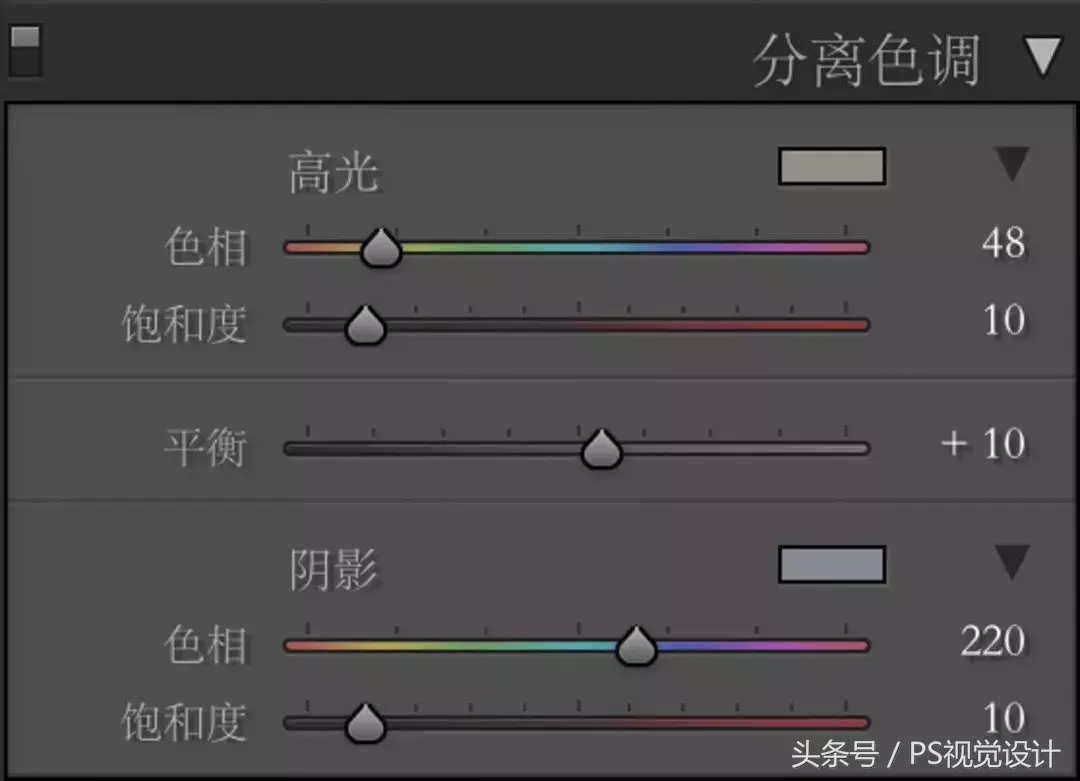
我的习惯
把高光色相放在48(最舒服的黄),阴影色相放在220-230之间(最舒服的蓝),其原理是为了去迎合正常视觉规律,也会有一些电影调色的感觉在里面。
两者的饱和度控制的是这两种颜色的输出浓度,我都尽量不会开太高,带一点点感觉就好,中间的平衡滑块,控制的是高光和阴影的蒙版范围,或者叫输出范围,往右边拉,高光的范围会变大,阴影范围会收缩,往左边拉则道理相反。
对于我拍摄的照片,一般我习惯往右边拉,这时候阴影的蓝会不明显,然后我再把阴影的饱和拉高一些做补充,会跟之前的效果不一样。
注意事项:
1. 如果想要顺利的在这一步给照片上色并且颜色舒服不溢出,我们需要保持照片之前尽量是一个对比跟饱和不要太强的状态。
所以“饱和度”尽量不要加(鲜艳度可以适当加),不要整图加太多对比(rgb图像对比度的提升必然导致饱和度提升),肤色(橙色)稍降,皮肤之外的环境色(黄绿等)饱和度尽量低。
2. 如果你不习惯在LR里使用分离色调这个功能,我们可以在PS里等磨完皮后使用Color efex––交叉冲印这个选项,里面有现成的配好的色调,非常适合懒癌、纠结癌、强迫癌们。
要注意控制强度,不要加的太过,我一般都会比原始值要低一些。
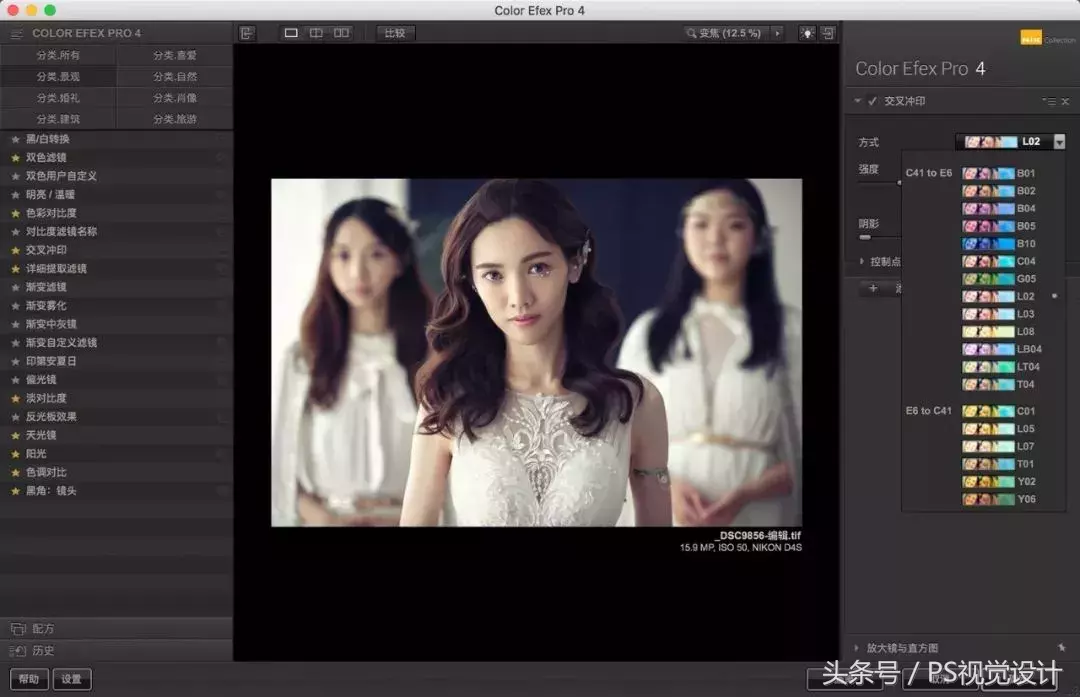
调色我们可以认为就是曲线、色彩平衡、可选颜色、渐变映射等这些个调色工具不同参数的排列组合。
如果你脑子里或现实中有自己想要的颜色做参照,你可以试着去分析图片的黑(阴影)、白(高光)、灰(中间调)中所带的颜色(看不出来就在旁边用纯色的黑白灰图层去对比观察)。
然后用一些工具去分区域混合颜色,往你想要的感觉去靠拢,如果没有的话就是纯粹瞎调,等你调好了,眼睛也瞎了,事倍功半,不如用插件,同样出效果。
3.质感
对皮肤来说,质感在宏观层面你可以简单的理解为就是反差的高与低,在微观层面就是柔跟锐。
虽说不同的人适合不同的皮肤质感去表现,但对我们婚礼或婚纱出套图,风格的统一还是很重要的。
在这里我同样跟大家分享一下我常用的方法。
1. 在PS中磨完皮之后,新建一个“色阶调整图层”去加强图片的对比。

2. 为了突出面部主体的质感,我们在拉动色阶参数的时候要以主体脸部为主,在加强对比的同时我们要最大限度的保留细节。
在操作时尽量不要让面部有爆死,也不要有黑死,为了方便观察,我们在拖动红圈中两个箭头的时候需要按住Alt键以方便观察阈值,在刚刚出现爆死或黑死的时候或之前,停止拖动。
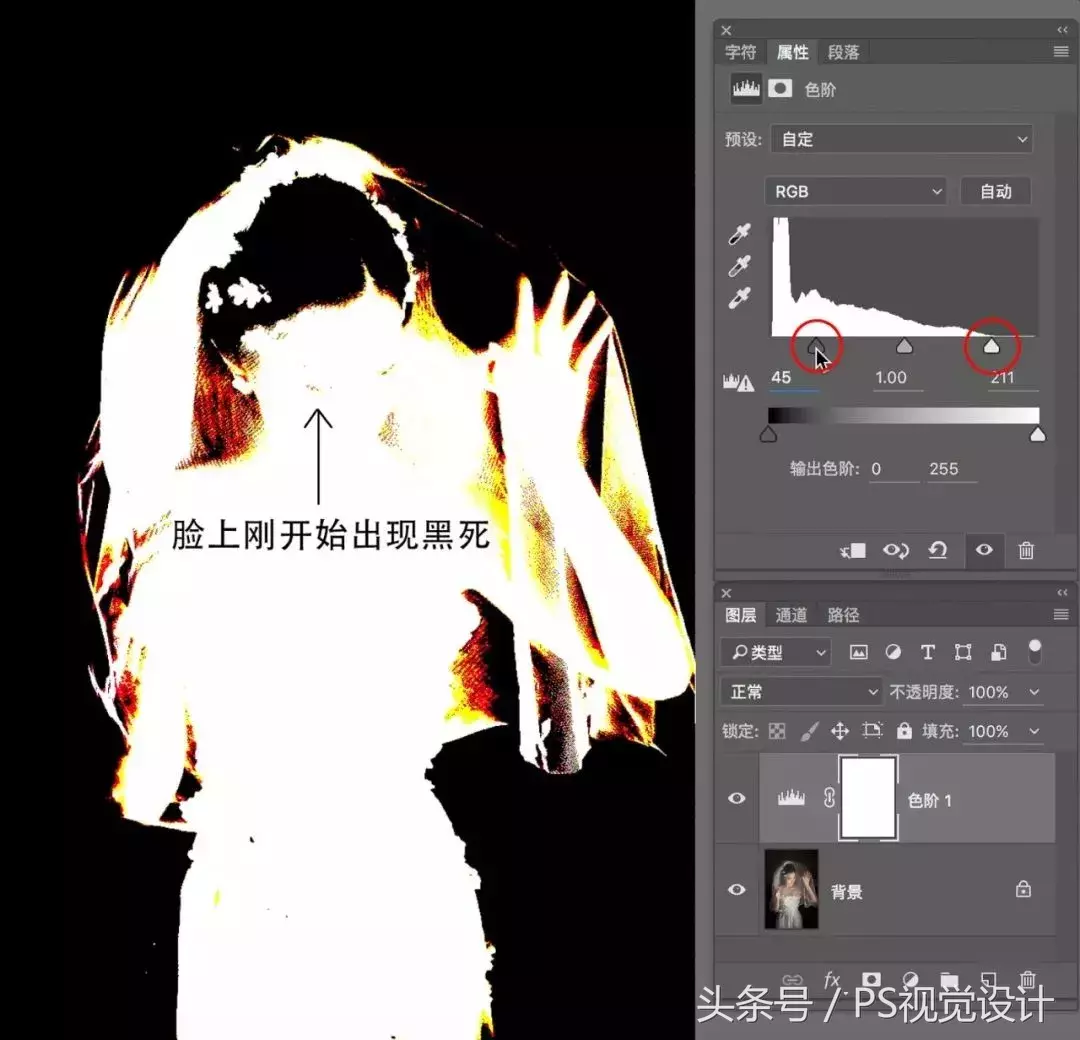
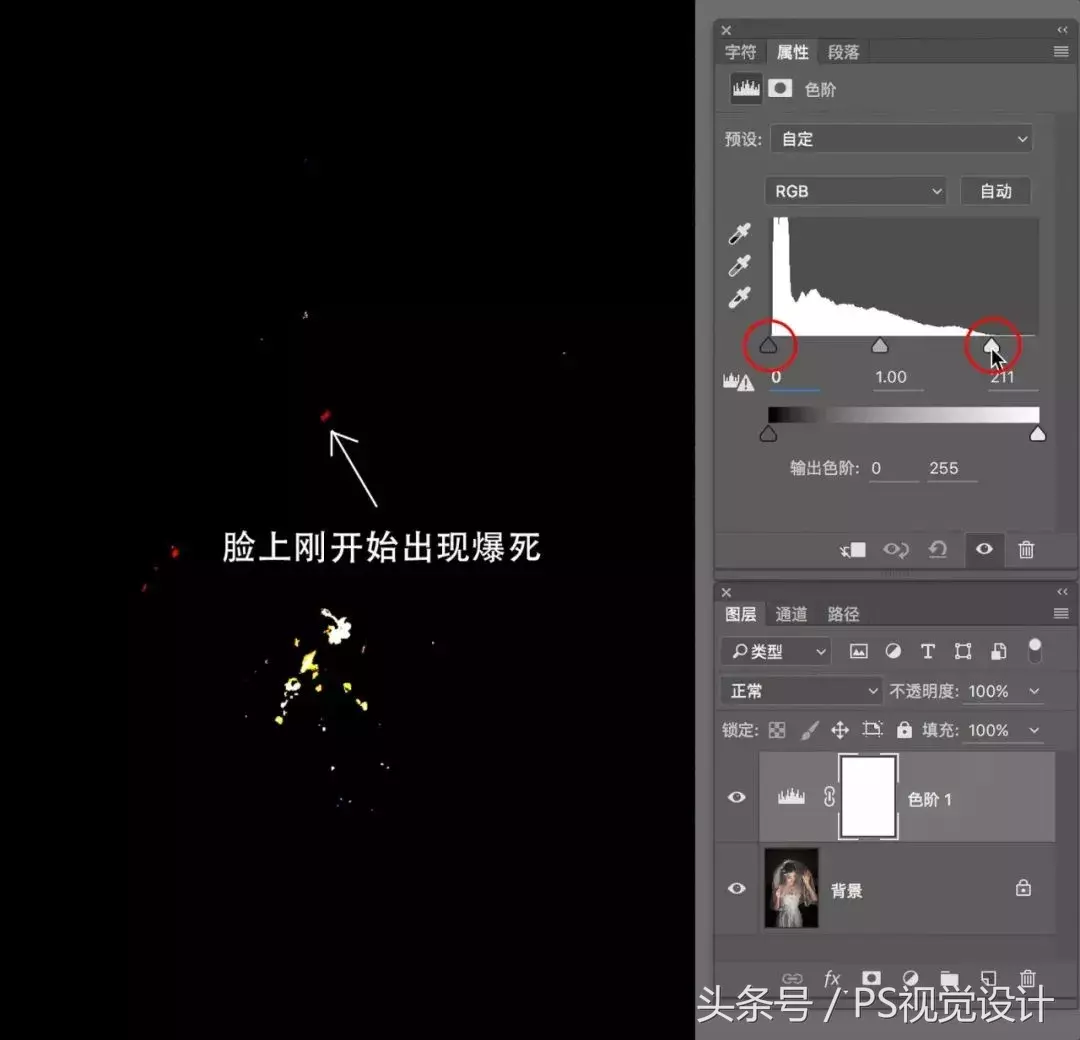
3. 把色阶调整图层混合模式改为明度(rgb图像加对比度会带来饱和度的提升,明度混合模式可以规避这种影响),并将蒙版反相为黑蒙版,用大直径低流量0硬度的白画笔,把面部在黑蒙版上刷回来。

来看下对比图,你会发现处理完之后我们的主体面部比之前更通透跟有质感。

4. 一般在每张图的出图最后,我都喜欢用一遍Color efex–––魅力光晕,很多人喜欢这个工具给图片带来的效果,但是如果用不好图片会很丑。
如果你留在最后出图前用,需要注意的事项有下图这么几点。
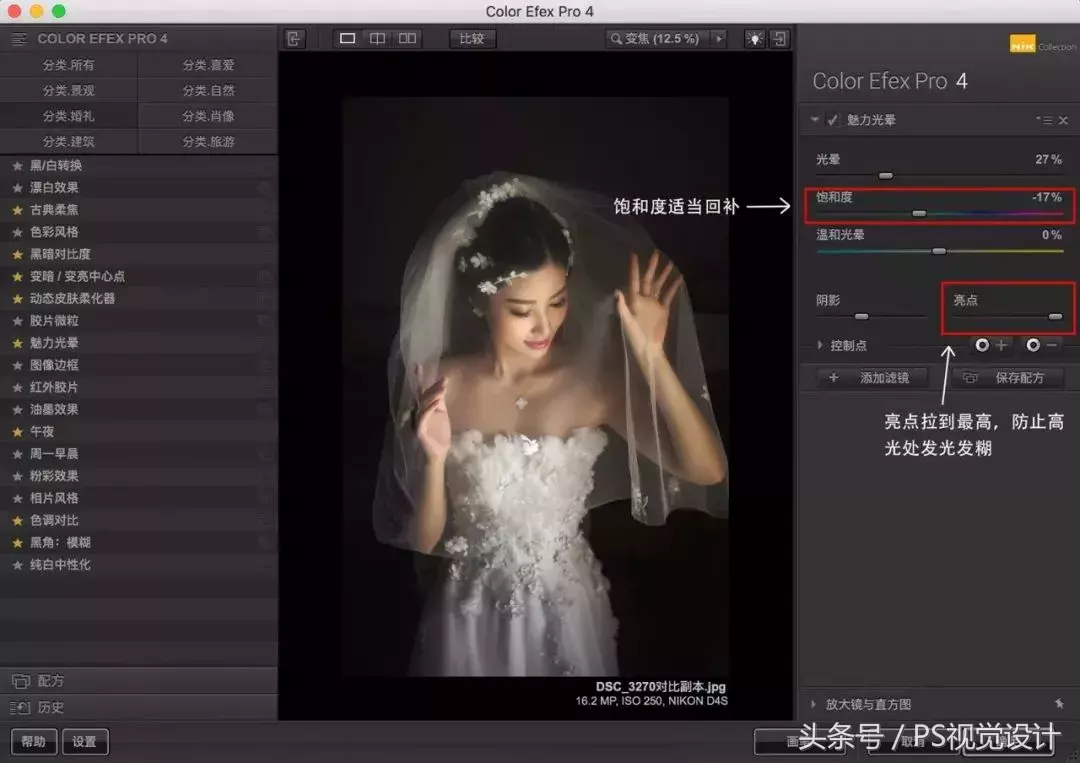
而且,在用完魅力光晕之后,要对魅力光晕图层建白蒙版,把脸部主体用黑色画笔擦回,不要让其受影响发光。

5. 最后一步锐化,USM锐化、线性光高反差保留、Nik插件,随便哪个都可以,我就不一一罗列了。
好了,今天要跟大家分享的内容大概就是这些了,开篇篇头我放的那些照片,用的也都是这些工具和方法,把这些都学会后,你也一样可以做到让皮肤干净、通透、有质感、高级、颜色舒服。